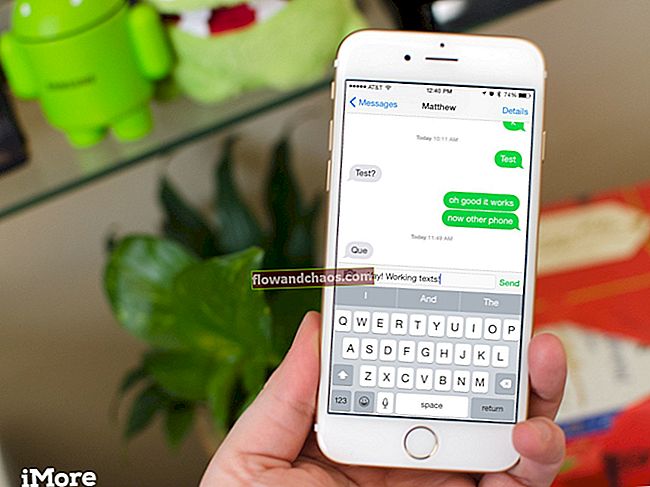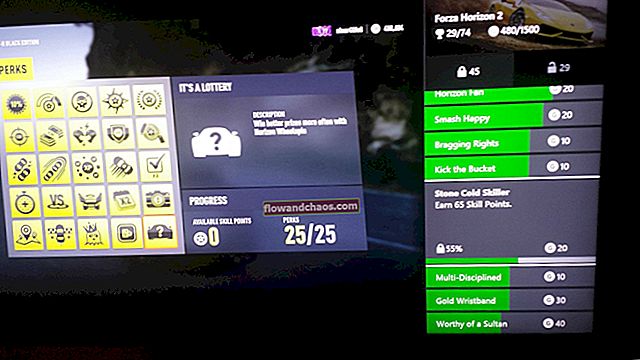Chyba 651 je bežný problém, ktorý si všimnú používatelia systému Windows. Ak používate Windows 8 a narazíte na tento problém, máme niekoľko riešení, ktoré vám pomôžu chybu opraviť. Chyba sa zvyčajne vyskytuje, keď sa pokúšate pripojiť k internetu. Pomerne veľa našich čitateľov nahlásilo problém a potrebovali riešenie tejto chyby. Problém sa mohol vyskytnúť z dôvodu konfliktu adries IP alebo chýb v súboroch registra.
Pozri tiež: Tipy a triky pre Windows 10
Riešenia na opravu chyby 651 v systéme Windows 8
Riešenie 1:
Naštartujte počítač v bezpečnom režime so sieťou. Stlačte klávesy Windows + R, potom sa zobrazí okno Spustiť> zadajte príkaz MSCONFIG> kliknite na tlačidlo Ok> kliknite na kartu Zavádzanie> v časti Možnosti spustenia vyberte možnosť Bezpečné spustenie> začiarknite políčko Sieť v časti možností a kliknite na tlačidlo OK. Reštartujte počítač.
Riešenie 2:
Čisté bootovanie vám tiež môže pomôcť opraviť chybu 651 v systéme Windows 8. Postupujte podľa nasledujúcich krokov:
- Stlačte klávesy Windows + R.
- Do okna spustenia zadajte príkaz MSCONFIG a kliknite na tlačidlo OK.
- Kliknite na kartu Zavádzanie> zrušte začiarknutie možnosti Bezpečné spustenie.
- Vráťte sa na kartu Všeobecné> z možností vyberte možnosť Selektívne spustenie a zrušením začiarknutia možností výber zrušíte.
- Prejdite na Služby> kliknite na tlačidlo Zakázať všetko.
- Prejdite na kartu Spustenie> deaktivujte každú položku
- Reštartujte počítač.
- Keď sa počítač reštartuje po čistom zavedení, stlačte klávesy Windows + R, zadajte príkaz MSCONFIG a kliknite na tlačidlo OK.
- Dostali ste sa na kartu Služby> kliknite na položku Skryť všetky služby spoločnosti Microsoft> kliknite na tlačidlo OK a potom reštartujte počítač.
Ak problém stále pretrváva, povoľte polovicu položiek pri spustení. Stlačte klávesy Windows + R. Zadajte príkaz MSCONFIG a kliknite na tlačidlo OK. Prejdite na kartu Spustenie> neklikajte na Skryť všetko, vyberte polovicu položiek pri spustení ručne. Kliknite na OK a reštartujte počítač. Po dokončení riešenia problémov nastavte počítač na normálne spustenie. Stlačte klávesy Windows + R> zadajte MSCONFIG> prejdite na kartu Všeobecné> vyberte položku Normálne spustenie a po zobrazení kliknite na položku Reštartovať.
Riešenie 3
Súbor regsvr32 rasppoe.sys je niekedy hlavnou príčinou chyby 651 v systéme Windows 8. Skontrolujte, či regsvr32 rasppoe.sys nemá problém. Prejdite na začiatok> zadajte do vyhľadávacieho poľa príkaz cmd a stlačte kláves Enter>, keď sa otvorí príkazové okno, zadajte príkaz regsvr32 rasppoe.sys a kliknite na tlačidlo OK. Ak sa regsvr32 rasppoe.sys nepodarilo načítať, musí sa vyskytnúť chyba. Stiahnite si novú kópiu regsvr32 rasppoe.sys online. POZNÁMKA: Pred výmenou starého súboru najskôr rozbaľte stiahnutý súbor. Postupujte podľa nasledujúcich pokynov:
- Prejdite do časti Tento počítač> v programe Windows Prieskumník vyhľadajte jednotku C.
- Otvorte priečinok Windows> dvakrát kliknite na priečinok System 32.
- Otvorte priečinok Ovládače> vyhľadajte súbor rasppoe.sys a premenujte ho, aby ste ho nemuseli mazať. Možno ho môžete premenovať na old-rasppoe.sys> skopírovať a vložiť nový súbor rasppoe.sys do priečinka.
- Aby sa zmeny prejavili, reštartujte počítač.
Riešenie 4
Úplne základným riešením tejto chyby je jednoduché vypnutie smerovača a ak používate pripojenie LAN, odpojte kábel LAN od počítača. Teraz počkajte 5 minút a znova ho zapojte. Zapnite smerovač a pokúste sa znova nadviazať spojenie. Jednoduchým opätovným pripojením smerovača sa mnohým našim čitateľom podarilo problém vyriešiť.
Riešenie 5
Resetovanie nastavení TCP / IP je ďalším spôsobom, ako môžete túto chybu vyriešiť. Na resetovanie sieťového zoskupenia v počítači musíte jednoducho použiť príkaz v počítači so systémom Windows 8. Nasleduj tieto kroky:
- Umiestnite kurzor myši do pravého horného rohu obrazovky, aby ste zobrazili panel Prívesky.
- Kliknite na tlačidlo Hľadať
- Do vyhľadávacieho panela, ktorý sa zobrazí, zadajte príkaz cmd a potom klepnite na klávesnici na klávesnici
- Všimnete si výsledky vyhľadávania programov. Kliknite pravým tlačidlom myši na cmd a kliknite na príkaz Spustiť ako správca
- Ak sa zobrazí výzva na zadanie hesla, pokračujte zadaním hesla správcu
- Na obrazovke uvidíte čierny príkazový riadok
- Zadajte príkaz „netsh int ip reset“ a stlačte kláves Enter
Váš počítač vás teraz nechá resetovať nastavenia protokolu TCP / IP. Aby sa zmeny prejavili, musíte reštartovať počítač. Po reštartovaní počítača skontrolujte, či bol problém vyriešený.
Riešenie 6
Každý, kto používa smerovač, by sa mal pokúsiť vyriešiť problém tak, že vypne funkciu automatického ladenia.
- Spustite príkazový riadok s právami správcu, ako je uvedené v predchádzajúcich krokoch.
- Môžete zadať nasledujúci príkaz tak, ako je, alebo ho skopírovať a vložiť do príkazového riadku: Netsh interface tcp set global autotuning = disabled
- Po zadaní tohto príkazu stlačte kláves Enter
Skúste sa znova pripojiť na internet a skontrolovať, či bola chyba opravená.
Riešenie 7
Ďalším spôsobom riešenia problému je preinštalovanie sieťového adaptéra. Všetko, čo musíte urobiť, je odinštalovať adaptér a počítač ho automaticky znovu nainštaluje po reštartovaní počítača.
- Klepnite spolu na dve tlačidlá - kláves Windows a kláves R.
- Do zobrazeného poľa zadajte príkaz devmgmt.msc a stlačte kláves Enter
- Správca zariadení sa otvorí v novom okne na obrazovke vášho počítača
- Vyhľadajte kategóriu - Sieťové adaptéry
- Teraz kliknite na ikonu + vedľa nej
- Zobrazí sa adaptéry, ktoré sú nainštalované vo vašom počítači
- Kliknite pravým tlačidlom myši na prvý adaptér a potom kliknite na odinštalovať
Po odinštalovaní adaptéra musíte reštartovať počítač, aby mohol znova nainštalovať ten istý adaptér. Pokúste sa pripojiť k internetu a skontrolujte, či sa problém nevyriešil.
Toto sú postupy, ako opraviť chybu 651 v systéme Windows 8. Našim čitateľom sa väčšinou podarilo problém vyriešiť pomocou týchto riešení. Ak však naďalej čelíte problému aj po vyskúšaní týchto riešení, je pravdepodobné, že problém môže spočívať na vašom ISP. Musíte zavolať svojmu ISP a nahlásiť problém, aby ste zistili, či sú schopní tento problém vyriešiť za vás.
Súvisiacich –10 krokov, ako preformátovať počítač pomocou USB flash disku